一個簡單的SDK製作是很容易的,複雜的sdk其實就和複雜化的應用一樣,都是從簡單開始的,這裡介紹一下sdk的簡單製作 步驟: 1.創建sdk,公開文件 2.編譯、獲取sdk文件 3.導入工程,配置文件 4.解決錯誤,完成 1.創建sdk,公開文件 然後起個需要的名字 創建出這樣的sdk,自動生成的文 ...
一個簡單的SDK製作是很容易的,複雜的sdk其實就和複雜化的應用一樣,都是從簡單開始的,這裡介紹一下sdk的簡單製作
步驟:
1.創建sdk,公開文件
2.編譯、獲取sdk文件
3.導入工程,配置文件
4.解決錯誤,完成
1.創建sdk,公開文件
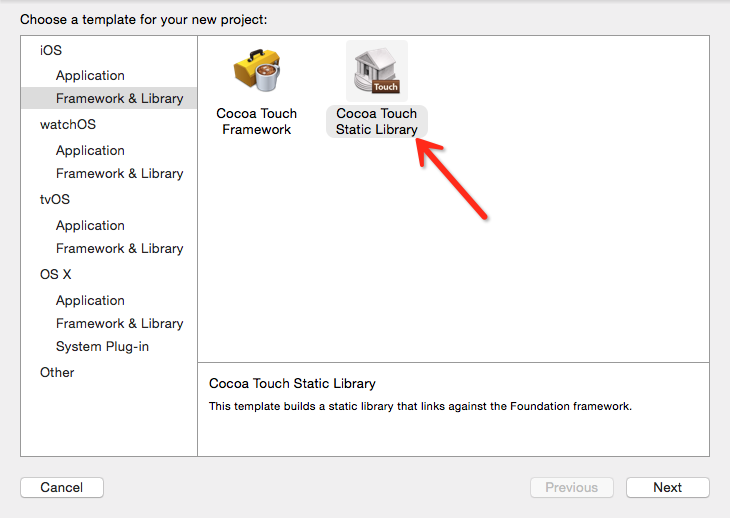
然後起個需要的名字
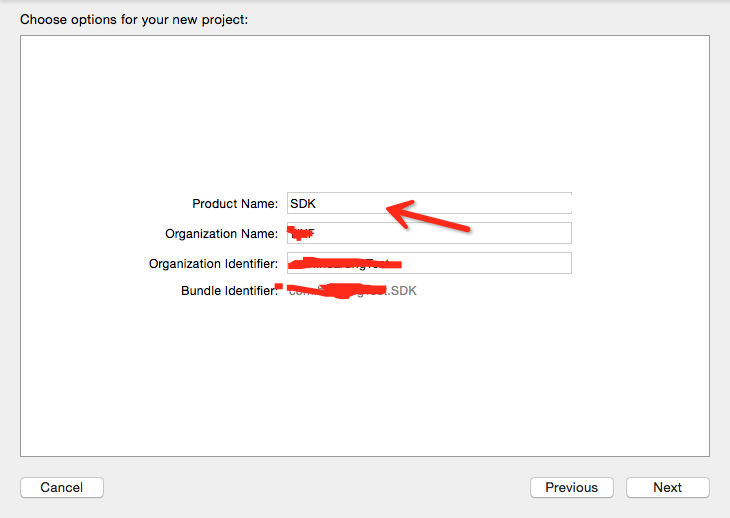
創建出這樣的sdk,自動生成的文件和普通工程的viewController一樣都是可以刪的,不喜歡的可以儘管刪
介紹使用sdk裡面的類和帶xib的控制器
先說類,用這個自動生成的,在類裡面添加一個列印的方法
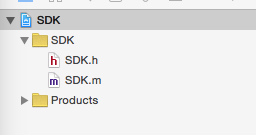
.h文件
#import <Foundation/Foundation.h>
@interface SDK : NSObject
-(void)sdkLog;
@end
.m文件
#import "SDK.h"
@implementation SDK
-(void)sdkLog
{
NSLog(@"sdkAction");
}
@end
就是這樣普通,然後說下控制器
先創建一個控制器,名為:
SDKViewController 記得勾選添加xib,等下要說明一下暴露文件的
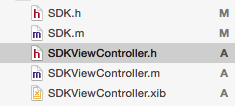
然後在xib上隨便添加點什麼東西,等下跳轉

自己能確定跳轉來的是我們sdk里的這個控制器就行了
接下來的比較重要,我們做一個sdk靜態庫就是為了保護和不讓人看見裡面的實現內容,但如果是需要被人調用的部分,還是需要暴露出來的,那怎麼做呢?
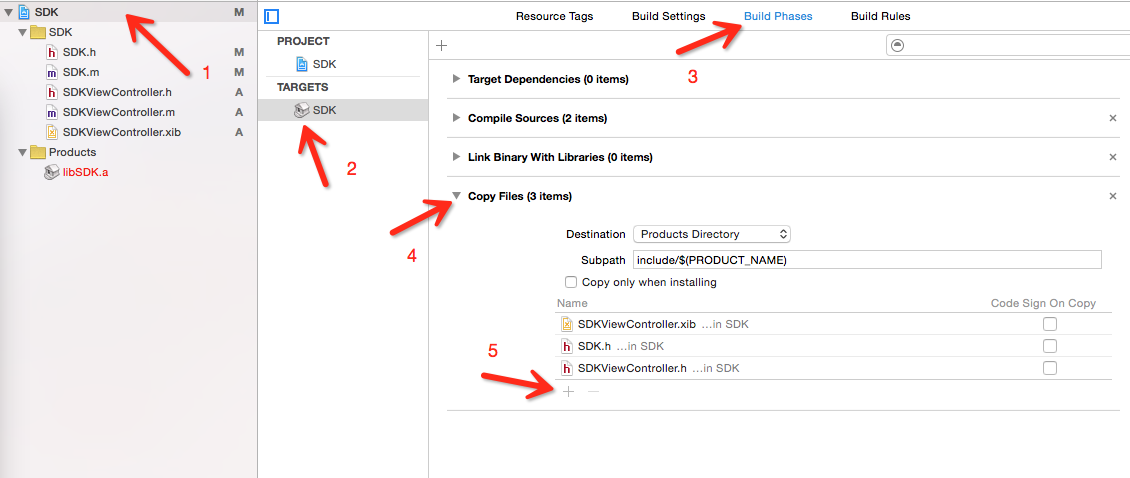
按圖操作就能把文件暴露出來,暴露需要被調用的頭文件,註意,如果暴露的頭文件里包括控制器,而且控制器是有xib文件的,那麼xib一定也得暴露出來,否則等下在其他工程里調用的時候,找不到xib的
到這裡sdk製作就告一段落,sdk包分三種:真機sdk包,虛擬機sdk包,兩種包的合併,合併的就不說了,有興趣的百度下,一般真正在使用時是不用合併包的,用微博,qq什麼sdk的時候就知道,都是把兩種包分開的,因為合併的包比較大這樣會導致打包後的ipa包變大,引起用戶的不滿,浪費用戶流量。
2.編譯、獲取sdk文件
接下去-> 編譯,選擇真機或者Geneic iOS Device編譯出來的就是真機sdk,選擇虛擬機編譯出來的就是虛擬機sdk
真機sdk:
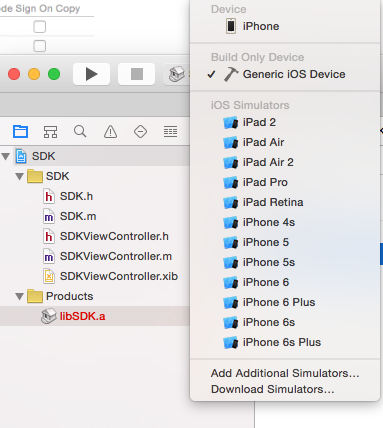
選擇真機或者Geneic iOS Device編譯,原本紅色的libSDK.a就變成灰色,表示文件存在
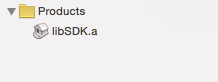
選中libSDK.a點擊右鍵選擇show in finder就能看到內容了,
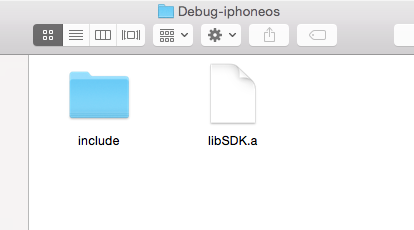
註意這裡文件夾的名字,Debug-iphoneos文件夾是真機sdk文件夾,等下看看虛擬機sdk文件夾的名字
這裡include文件夾裡面的文件就是暴露的文件,在把libsdk.a加進工程時也要把裡面的文件一起加進去的,真機和虛擬機sdk使用是一樣的,先看虛擬機的問題
虛擬機sdk:
這裡先clear一下,把剛纔編程的真機sdk包清理掉才能看到xcode7虛擬機帶來的問題,清理完後libSDK.a就是紅色的了,不存在
然後選擇虛擬機編譯,如果你用的是xcode7,你會發現怎麼編譯,libSDK.a都是紅色的,這個是xcode7的bug,之前有人說xcode7沒法編譯虛擬機的sdk,這是錯的,不用著急,照樣可以生成,如果編譯提示success其實虛擬機sdk還是成功生成的,只是在xcode上看不到,這時不用clear,把真機sdk包也一起編譯了,生成了真機的sdk,這裡點擊libsdk.a文件show in finder,這裡就看到的是上面那種情況
註意
之前提過文件夾的名字,現在看到的文件夾還是真機sdk的文件夾,就是你再點虛擬機的編譯多一次進來,也會發現是真機的文件夾,這時候按 command+⬆️,返回上層文件夾
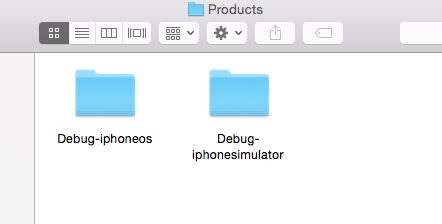
現在就看到兩個文件夾了,左邊的是真機sdk文件夾,右邊的是虛擬機sdk文件夾,點擊虛擬機文件夾進去就能看到和真機sdk一樣的內容,xcode7可以通過這種方式來找虛擬機sdk文件夾的
3.導入工程,配置文件
用虛擬機示範下
創建一個新工程,例如命名test
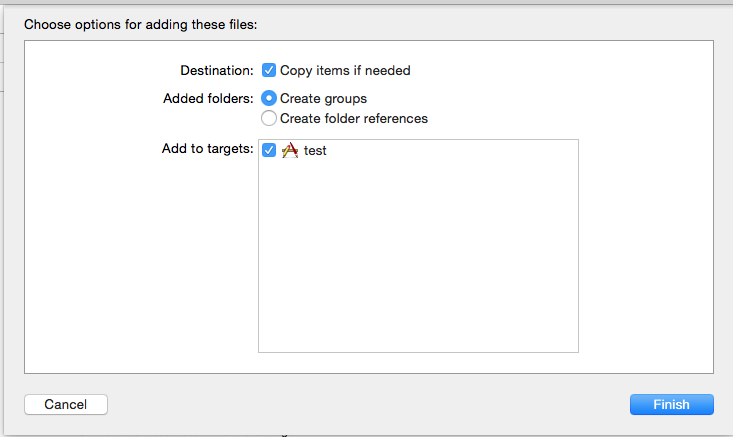
把include裡面的文件夾還有.a文件拉到工程裡面如果沒勾選要記得勾選add to targets
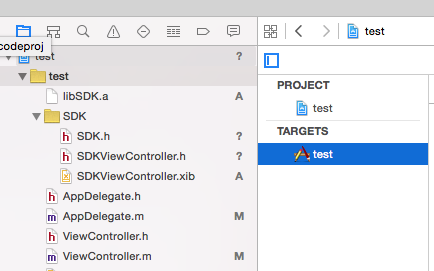
然後配置一下,選擇在配置里搜索search,如果裡面的library search paths為空,那麼雙擊空處箭頭的地方給它添加一個庫的尋找路徑,給.a文件路徑如 $(PROJECT_DIR)/text/libSDK.a
或者自己加可以找到.a文件的其他路徑也可以
不然會找不到.a文件
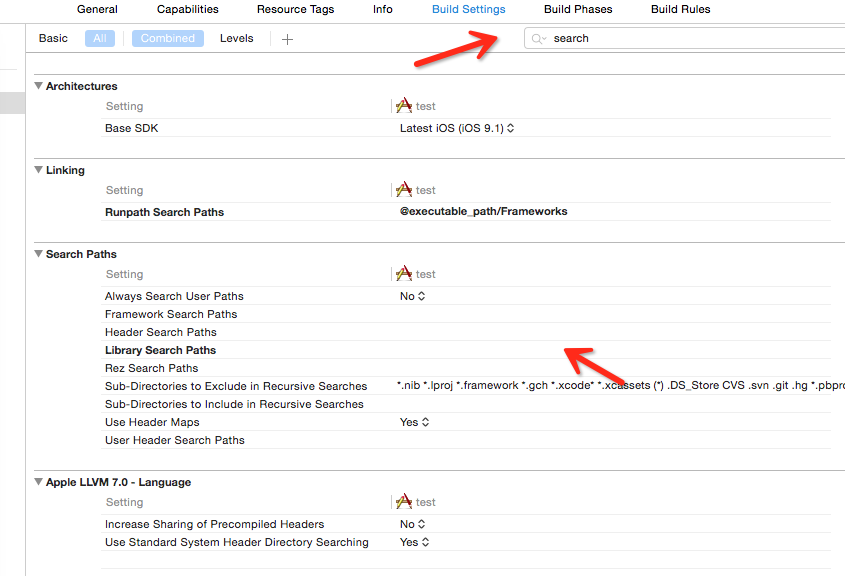
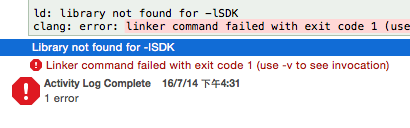
再搜索other linker,給other linker flags加上 -Objc 和 -all_load,-all_load視情況加,可不加下麵有說明
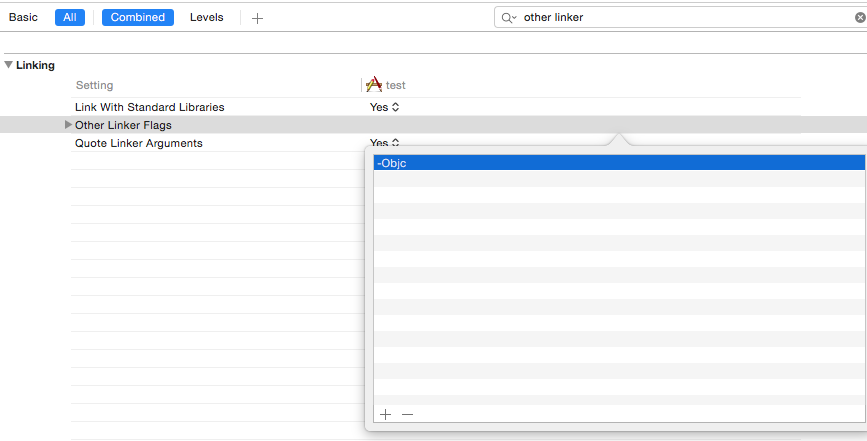
Other Linker Flags:其他鏈接標簽
設為"-ObjC"
當導入的靜態庫使用了類別,需要設為-ObjC,就算沒有使用也給配上,預防以後使用其他的sdk裡面有
補充:Other Linker Flags設置的值介紹
-ObjC:加了這個參數後,鏈接器就會把靜態庫中所有的Objective-C類和分類都載入到最後的可執行文件中
-all_load:會讓鏈接器把所有找到的目標文件都載入到可執行文件中,但是千萬不要隨便使用這個參數!假如你使用了不止一個靜態庫文件,然後又使用了這個參數,那麼你很有可能會遇到ld: duplicate symbol錯誤,因為不同的庫文件裡面可能會有相同的目標文件,所以建議在遇到-ObjC失效的情況下使用-force_load參數。
-force_load:所做的事情跟-all_load其實是一樣的,但是-force_load需要指定要進行全部載入的庫文件的路徑,這樣的話,你就只是完全載入了一個庫文件,不影響其餘庫文件的按需載入
這樣就配置完了
最後是校驗是否能使用sdk了
可以在appdelegate裡面這樣寫
AppDelegate.m文件里先導入工程使用的控制器
#import "ViewController.h"
在下麵這個方法里添加導航控制器,因為要跳轉到sdk裡面的控制器需要
- (BOOL)application:(UIApplication *)application didFinishLaunchingWithOptions:(NSDictionary *)launchOptions { // Override point for customization after application launch. self.window = [[UIWindow alloc] initWithFrame:[[UIScreen mainScreen] bounds]]; ViewController *rootViewController = [[ViewController alloc] init]; UINavigationController *nav = [[UINavigationController alloc]initWithRootViewController:rootViewController]; self.window.rootViewController = nav; [self.window makeKeyAndVisible]; return YES; }
然後在viewController.m裡面
或者你如果想看得更明顯一點自己加button,加跳轉事件才去跳轉到sdk里,這裡我就偷懶一下了
1 #import "ViewController.h" 2 #import "SDK.h" 3 #import "SDKViewController.h" 4 5 @interface ViewController () 6 7 @end 8 9 @implementation ViewController 10 11 - (void)viewDidLoad { 12 [super viewDidLoad]; 13 14 15 SDK *sdk = [[SDK alloc]init]; 16 [sdk sdkLog]; 17 18 SDKViewController *sdkCtl = [[SDKViewController alloc]init]; 19 [self.navigationController pushViewController:sdkCtl animated:YES]; 20 } 21 22 @end
完成編譯運行
4.解決錯誤,完成
寫完編譯工程,如果出現類似這樣的情況
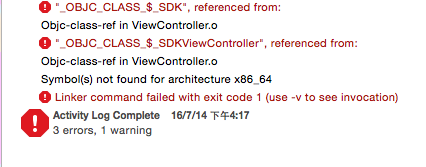
那是因為虛擬機sdk的編譯包也有不同的像i386,x86_64,arm,arm64等,這是我們所需要包的Charts.framework不對,這裡不細說了,想瞭解的可以百度i386,x86_64,arm,arm64的區別,這裡最簡單直接的解決辦法是在編譯sdk時選擇什麼虛擬機,那運行時也用什麼虛擬機,但如果sdk編譯時用5s、6、6 plus、6s、6s plus編譯,那麼這些的sdk在這些虛擬機上都能通用,這樣也不用考慮那麼多了。
framework製作靜態庫可以和.a是一樣的
想製作全部通用的虛擬機sdk包可以參考http://blog.csdn.net/lizhongfu2013/article/details/12648633
最後運行列印出了
sdkAction
界面上顯示了sdk里控制器里的界面,恭喜你完成了。
看上面似乎很多內容,其實做多幾次瞭解之後就知道是很簡單的,frameword製作靜態庫時也是這樣,動態庫就不一樣了,也不推薦工程里用自己做的動態庫,app store會審核不通過的,然後是debug和release模式,製作真正的sdk時應該在product->scheme->edit scheme的Build Configuration裡面把Debug切換為release然後再編譯使用,和工程裡面是一樣的道理,如果都完成了應該換。



